크롬 브라우저에서는 탭 별로 소리를 끌 수 있는 기능이 있습니다. 이 기능은 구글에서 도입한 매우 편리한 기능으로, 특정 탭에서 발생하는 모든 오디오를 완전히 차단할 수 있게 해줍니다. 소리가 차단된 탭은 해당 웹사이트의 모든 오디오를 음소거 상태로 유지합니다. 하지만 이 기능에는 몇 가지 아쉬운 점이 있었습니다. 특정 도메인에 국한되지 않고, 탭이 열려 있는 동안에만 음소거가 유지되었으며, 탭을 닫았다가 다시 열면 음소거가 해제되는 문제가 있었죠. 이러한 불편함을 해소하기 위해, 구글은 크롬 64 버전에서 음소거 기능을 개선하여 이제 특정 웹사이트 자체를 음소거할 수 있게 되었고, 크롬은 이 설정을 기억하여 해당 웹사이트를 방문할 때마다 자동으로 음소거 상태로 유지합니다. 하지만 이 새로운 기능의 도입으로 인해, 크롬 64 버전 이후로는 탭별로 소리를 끄는 기능은 더 이상 사용할 수 없게 되었습니다. 음소거 옵션 자체가 사라져버린 것이죠. 만약 웹사이트 단위의 음소거보다는 기존처럼 탭 단위의 음소거 기능을 선호하신다면, 다음 방법을 통해 해당 기능을 다시 활성화할 수 있습니다.
크롬 업데이트
크롬을 최신 버전으로 업데이트하는 것은 필수입니다. 탭 음소거 기능을 복원하는 것과는 별개로, 최신 브라우저를 사용하는 것이 좋습니다. 마음에 들지 않는 기능이 있다고 해서 구형 버전을 고집하는 것은 좋지 않습니다. 오래된 브라우저는 보안상 취약할 수 있으므로, 위험을 감수하지 않도록 항상 최신 버전을 유지하는 것이 좋습니다. 크롬 64로 업데이트를 마친 후, 다음 단계를 따라 크롬 64 이상 버전에서 탭 음소거 기능을 다시 활성화하는 방법을 알아보겠습니다.
크롬 64 이상에서 탭 음소거 활성화
크롬 64 이상 버전에서 탭 음소거 기능을 다시 활성화하려면 두 가지 플래그 설정을 변경해야 합니다. 여기서 주의할 점은, 두 가지 옵션 중 하나만 활성화할 수 있다는 것입니다. 탭 음소거 옵션을 활성화하는 경우, 웹사이트 음소거 옵션은 반드시 비활성화해야 합니다.
크롬 주소창에 다음 주소를 입력하고 이동합니다. “탭 오디오 음소거 UI 컨트롤” 플래그 옆의 드롭다운 메뉴에서 ‘사용’ 옵션을 선택합니다.
chrome://flags/#enable-tab-audio-muting
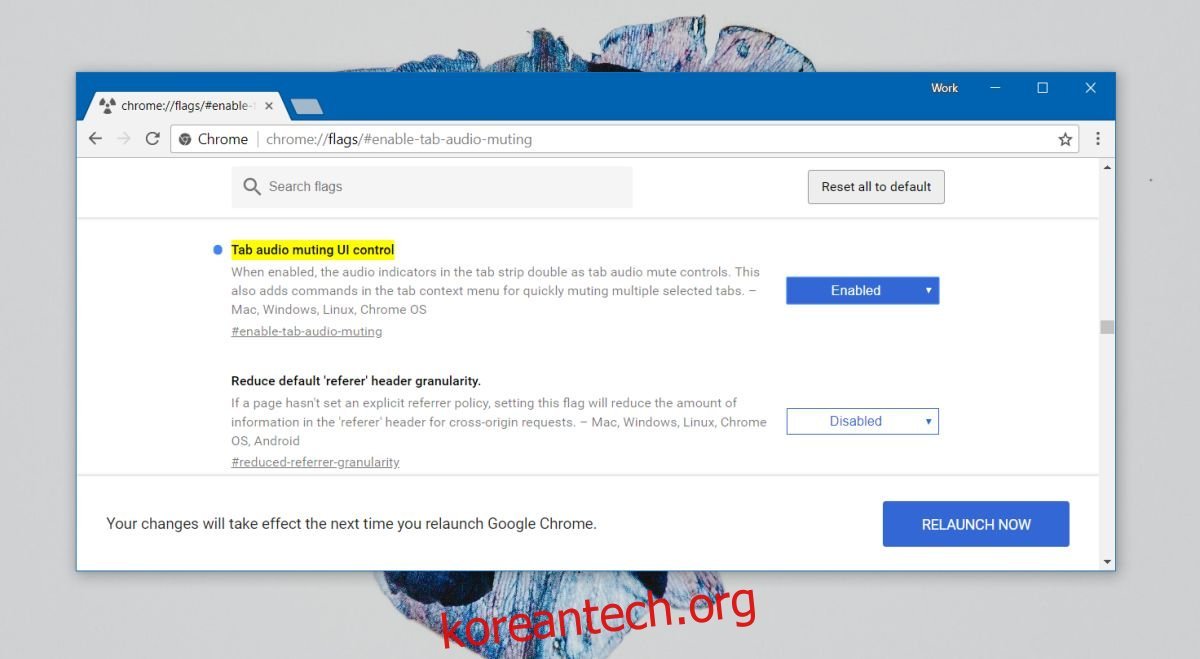
다음으로, 크롬 주소창에 다음 주소를 입력하고 이동합니다. “사운드 콘텐츠 설정” 플래그 옆의 드롭다운 메뉴에서 ‘사용 안 함’ 옵션을 선택합니다. 설정 변경 후 크롬을 다시 시작해야 합니다.
chrome://flags/#sound-content-setting
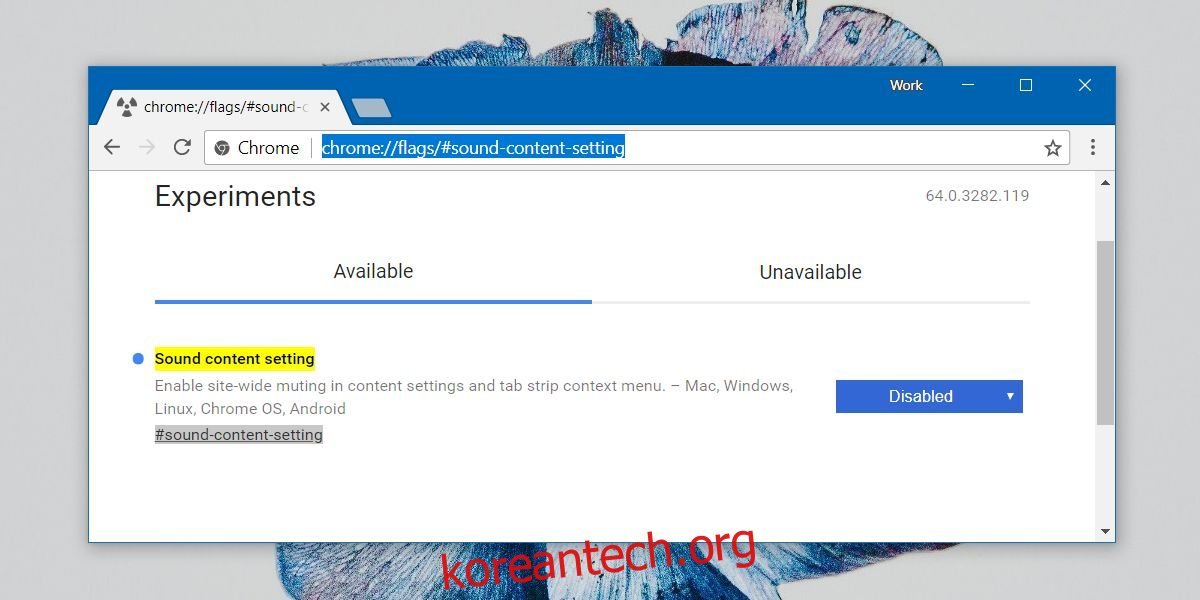
설정 변경이 완료되었습니다. 크롬에서 탭을 마우스 오른쪽 버튼으로 클릭하면, 기존의 탭 음소거 옵션이 다시 나타난 것을 확인할 수 있습니다. 반면, 웹사이트 음소거 옵션은 사라집니다.
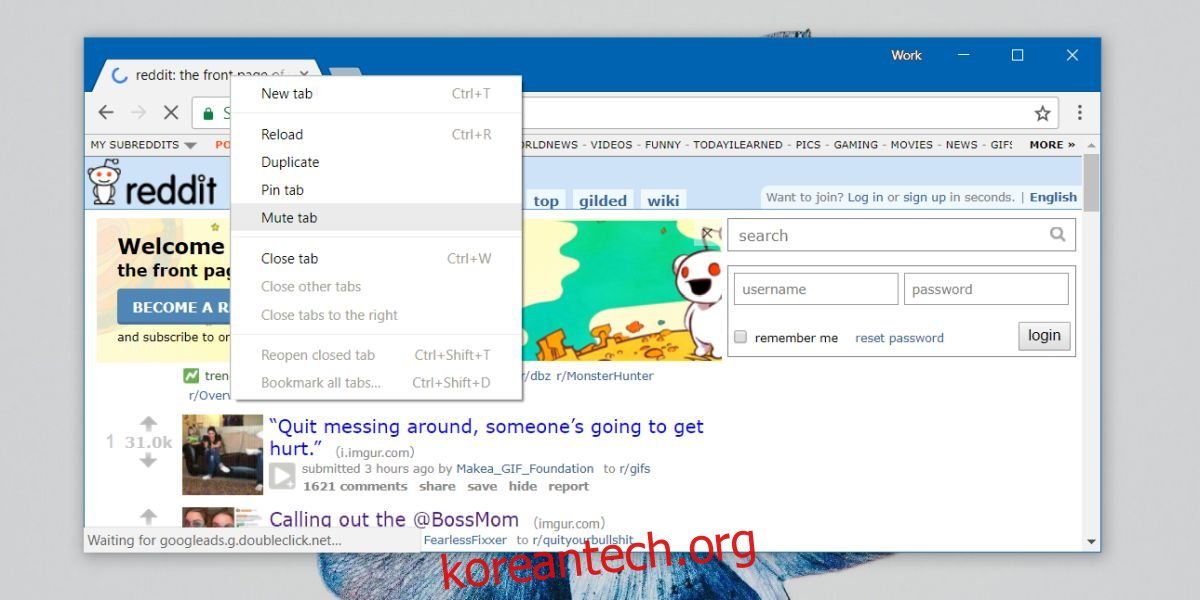
이 탭 음소거 기능은 이전 크롬 버전에서 제공되던 것과 동일하게 작동합니다. 즉, 음소거 설정은 현재 브라우징 세션 동안만 유지되며, 특정 웹사이트에 국한되지 않습니다. 탭을 음소거하거나 해제하려면 해당 탭을 마우스 오른쪽 버튼으로 클릭한 다음, 메뉴에서 ‘음소거’ 또는 ‘음소거 해제’ 옵션을 선택하면 됩니다.
크롬은 일반적으로 플래그 설정을 오랫동안 유지하지만, 궁극적으로는 해당 플래그를 제거할 수 있습니다. 이는 언젠가는 이 설정들이 삭제되고, 웹사이트 음소거 옵션만 남게 될 수 있다는 점을 의미합니다. 따라서 이 점을 염두에 두고 사용해야 합니다.